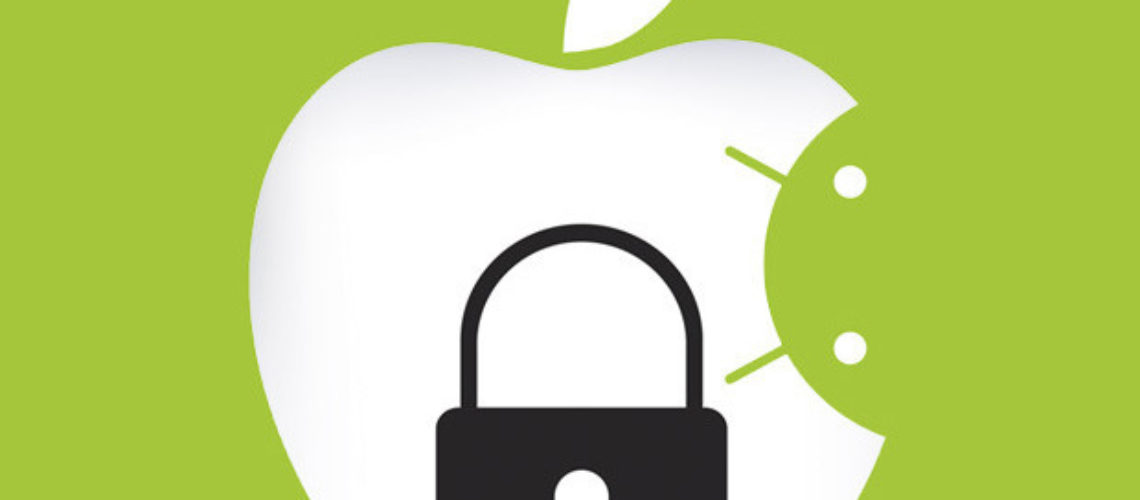Användare av Android-enheter får ofta förväxlas att ordna inställningarna när de ansluter till företagets säkrade nätverk. När användarna ansluter via olika iOS-enheter som iPod och iPad, samt iPhone, de är oftast frågade bara för deras användarnamn och lösenord. I allmänhet, användarna kan inte redigera 802.1X-inställningarna på sin enhet men de kan komma runt dem.
Hur man installerar certifikat i Android
I det fall att du använder en autentiseringsmetod baserad på certifikat, exempelvis TLS, först måste du installera användaren digitalt certifikat. Om du inte använder en autentisering som bygger på ett intyg, kanske du vill ladda sådant intyg på Android. Med de flesta av autentiseringsmetoder, användaren kan installera certifikatet från certifikatutfärdaren som autentiseringsservern använder för att möjliggöra verifiering servern. I likhet med serververifiering Windows, Detta kan bidra till att förhindra de så kallade man-in-the-middle-attacker.
De digitala certifikat är filer som är små och kommer med förlängningar .p12, .pfx, eller .crt. Om du har en av de nya versioner av Android, då installationen av certifikat är lätt. Du ska bara hämta certifikatet och det kommer att öppna skärmen för att importera den. Certifikatet ska då ges ett namn och användaren bör gälla Wi Fi för referensen användning. Vid säkerhets låsskärmen inte är aktiverat på telefonen, du kan bli ombedd att göra det möjligt.
De människor som använder äldre versioner av Android kan behöva göra importen manuellt. De måste hämta eller överföra certifikatet i enheten, varefter de måste gå till Säkerhetsinställningar och välj Installera från SD-kort alternativ. Folket kommer att uppmanas att skapa ett lösenord för uppgiftslagring.
Användarna bör vara medvetna om att de alltid kan ta bort certifikat som de har installerat. De behöver bara gå till säkerhetsinställningar och välj alternativet Tydliga referenser. Detta gör det möjligt för dem att ta bort låsskärmen lösenord. Detta steg kommer att ta bort alla certifikat som tillsätts. Således, om du vill ta bort användarcertifikat, du måste välja alternativet Trusted referenser från dina säkerhetsinställningar och sedan välja fliken användare för att se och sedan ta bort vissa certifikat.
Konfigurera 802.1X Inställningar i Android
När du ansluter till en säker Wi Fi-nätverk i Android för första gången, du kommer att visas inställningarna autentiserings. Dessa kan visas direkt till vissa användare och de kommer att se två fält - användarnamn och lösenord. Dessa inställningar kan redigeras senare när du trycker på namnet på nätverket.
Sedan, om den korrekta EAP-metod plockas, måste du välja den metod som stöds av autentiseringsservern. Denna metod kan vara TLS, TTLS, PEAP, SNABB, eller LEAP. För EAP-metoder, kan du ange CA-certifikat som du måste installera först som diskuterats ovan. Om igen, för TLS kan du även ange det användarcertifikat, där certifikatet måste installeras.
För PEAP och TTLS metoder som du måste:
- Få Phase 2 autentisering, som specificerar den yttre autentiseringsmetod. Du bör använda den metod som stöds av autentiseringsservern. De mest populära här är MS-CHAPv2.
- gör identitet, ange ditt användarnamn och se till att den innehåller ett domännamn.
- Använd anonym identitet - användarnamnet skickas två gånger till autentiseringsservern - en krypterad (anonym) och sedan i en krypterad tunnel (inre). Du är inte skyldig att använda ditt riktiga användarnamn eller yttre identitet. Bättre användar en slumpmässig användarnamn.
- Ange ditt lösenord.
Dessa inställningar kan ändras när du behöver genom att trycka på lång kran på nätverksnamnet och välja alternativet ’Ändra Network Config’.
Hur man installerar certifikat på iOS-enhet
Först måste du installera ett användar digitalt certifikat, Om du använder TLS-autentisering metod som bygger på certifikat. Med dessa enheter som du inte behöver installera manuellt certifikatutfärdare certifikat när du använder PEAP som ska användas verifiering servern. Kontrollen hjälper att förebygga attacker man-in-the-middle och kommer automatiskt med alla iOS-enheter, eftersom det kommer att be dig att acceptera nya certifikat som används av autentiseringsservern.
Allmänt, standardtypen kontroll ofta ignoreras av användarna eftersom de vanligtvis kommer att acceptera nya certifikat. Av den anledningen är det klokt att göra betrodda certifikat namn genom att skapa konfigurationsprofiler.
I fall servern behöver ett användarcertifikat, det skulle kunna överföras till iOS-enheten. Certifikatet kommer att vara en liten fil med en förlängning .p12, .pfx, eller .crt. Det måste installeras. Om du vill veta mer om legitimiteten av certifikatet, peka på ”Mer information”.
Hur man gör Anslutning med iOS-enheter
När du gör en anslutning till en säkrad Wi Fi-nätverk via en iOS-enhet för första gången, kommer du att bli ombedd att ange inställningarna autentiserings. När nätverket kräver lösenord PEAP till exempel, du måste ange ett användarnamn och lösenord.
Då du kan bli ombedd att acceptera Certificate Authority-certifikat. Kanske det kommer att visa dig inte verifierad tecken för första gången du gör en anslutning. Du kommer att se utgångsdatum för certifikatet och en kran för mer information.
Hur du konfigurerar avancerade 802.1X inställningar iOS-enheter
På iOS-enheter som du inte kan konfigurera de avancerade 802.1X-inställningar – det betrodda certifikatet namnen, exakt EAP-typer tillåts, och du kan inte aktivera möjliggör Protected Access Credential. Du kan inte heller definiera den yttre Identity. Detsamma tillämpas för Apple-datorer som kör Mac OS X 10.7 Lion.
Ändå, kan du använda Apple Configurator och iPhone Configuration Utility för att skapa en viss nätverkskonfigurationsprofil, som du kan distribuera och sedan installera på iOS-enheter och datorer som körs på Mac. Dessa kommer att innefatta certifikatet Attesterarcertifikat och användar.
Båda konfiguratorer kan du konfigurera avancerade 802.1X-inställningar. Detta görs utöver politik enhet säkerhets och nätverksinställningarna – Wi-Fi, VPN, Exchange-konto, och e-postinställningar. Med konfigurationsprofilen, du kan sedan distribuera den till användarna via e-post eller så kan du ladda upp sedan till en webbplats. Du kan också göra en separat SSID på nätverket via en företagsintern portal som fokuserar användarna mot konfigurationsfilen och de kan ladda ner det. Ytterligare, Du kan också ansluta dina enheter till datorn och installera dem direkt med iPCU.